Ето как да използвате iCloud на Apple на Windows 10

Макар че Apple изглежда не достига в областта на облачните услуги, тя предлага услугата iCloud за потребители на компютър и ето поглед върху използването му в Windows 10.
По-рано разгледахме как да настроите iCloud заWindows, в тази статия, ние преразглеждаме с актуализирана версия и ви показваме как да го настроите на Windows 10. Отвъд iTunes и моя iPod Touch, аз не съм много от потребител на Apple. Имам акаунт в iCloud чак до пагубните дни на MobileMe, но едва ли използвах акаунта, докато не се сдобих с iPod Touch през 2009 г. Тогава исках да използвам напълно устройството и услугата.
За разлика от Google и Microsoft, Apple не е билапопулярна облачна платформа, като се има предвид способността на компанията да бъде две стъпки напред в толкова много области, услугите продължават да са наред. Тъй като Microsoft раздава нива на онлайн хранилище, започващи от 15 GB или по-високи, в сравнение с ограничените 5 GB GB на iCloud, потребителите вероятно са най-добре обслужвани, за да комплиментират своите устройства на Apple с облачни услуги на трети страни като Microsoft OneDrive, дори ако искате да продължите да участвате в Apple екосистема. С това казано, нека да разгледаме настройката на последната версия на iCloud за Windows.
Неща, които трябва да знаете:
- Имате нужда от iCloud акаунт.
- Компютър, работещ под Windows 7 или по-нова версия
- Safari 6 или по-нова версия, Firefox 22 или по-нова версия, или Google Chrome 28 или по-нова версия
- Активна интернет връзка
- Затворете всички отворени приложения
Използване на iCloud на Windows 10
Изтеглете iCloud за Windows тук, след което продължете да инсталирате.
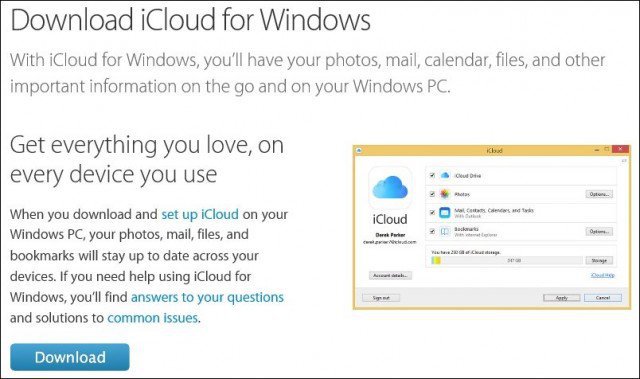
Опитът с инсталирането е бърз и основен и ще бъдете подканени да рестартирате компютъра си, за да завършите инсталацията.
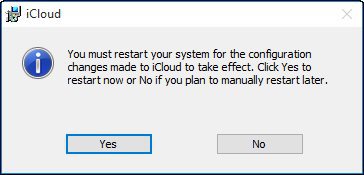
Стартирайте iCloud за Windows. Можете да го намерите под Старт> Всички приложения> iCloud> iCloud.
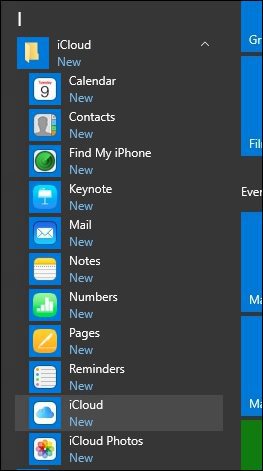
Продължете да влизате с вашия Apple ID.
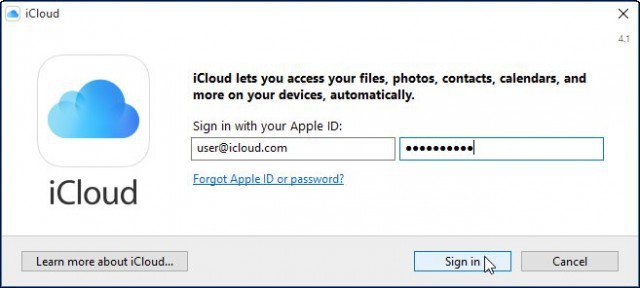
Следващият екран ще покаже списък с неща, които можете да синхронизирате с iCloud.
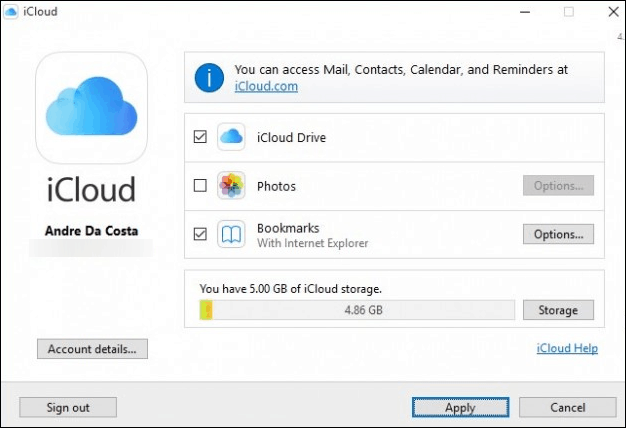
Едно от първите неща, които открих, е липсатана поддръжка за Outlook 2016. Това е разбираемо, тъй като Office 2016 току-що излезе на пазара. Ако зависите от интеграцията в Outlook, тя не е налична в момента. Кликнете Ремонт по-късно ако получите следния диалог.
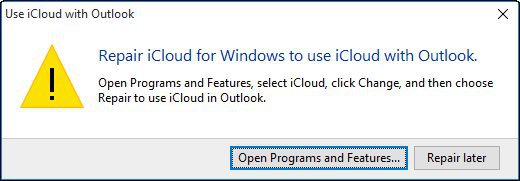
Опцията „Отметки“ вече предлага поддръжка заChrome и Firefox (не виждам, че скоро ще се появи поддръжка на Microsoft Edge). Тъй като съм лоялен потребител на IE, ще се придържам към това и щракнете върху Прилагане, за да потвърдите промените.
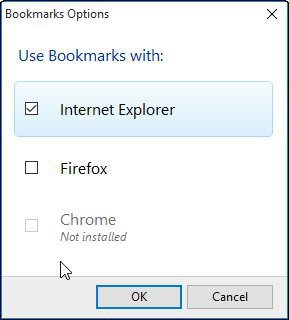
Ще бъдете подканени, ако искате да обедините отметките (IE Favorites) със съществуващите отметки в iCloud. Кликнете върху Сливане.
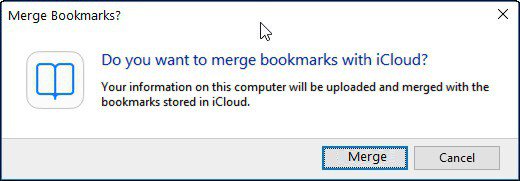
Забелязвам по време на тази част от настройката; Попитаха ме дали бих искал да надстроя iCloud. Така че е възможно версията, която изтеглите от страницата на Apple, да не е най-новата, щракнете продължи ако бъдете подканени.
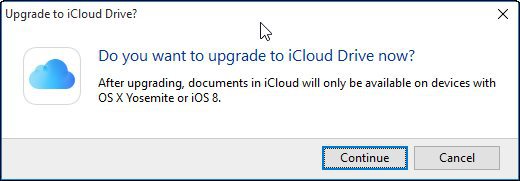
Достъп и управление на вашите синхронизирани данни
Ако искате да получите достъп и да управлявате синхронизираните си данни iCloud, можете да го направите от потребителската си папка. Просто кликнете върху иконата на iCloud Drive.
Там ще намерите вашите файлове за страници, ключови съобщения и числа. Тъй като няма собствени версии на Windows за тези приложения, можете да ги създавате онлайн само чрез iCloud.com.
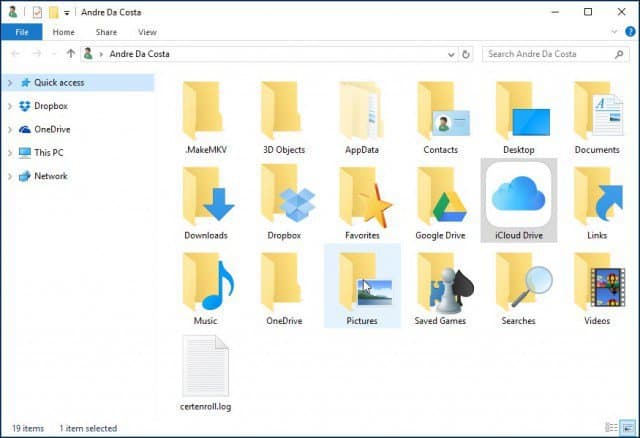
Когато запазвате или копирате файлове на вашия iCloud Drive, те се синхронизират автоматично.
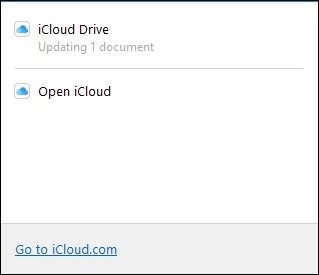
Ако искате да коригирате настройките за синхронизиране на iCloud, можете да го направите, като стартирате иконата на системната лента на iCloud.
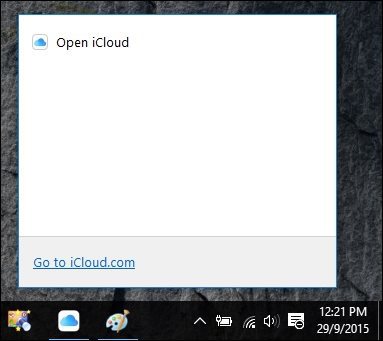
Също така си струва да се отбележи, че когато изберете някоя от услугите от папката iCloud от менюто "Старт", те също ще се отворят в iCloud.com.
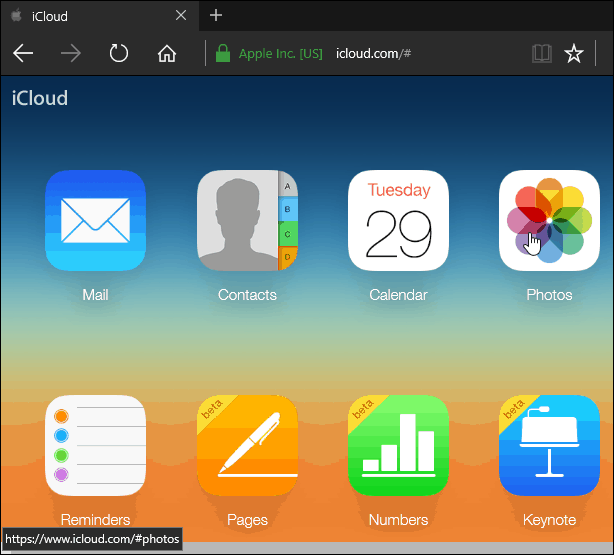
Какво мога да кажа, ако използвате Windows, азчестно казано не виждам голяма полза в сравнение с OneDrive или дори Dropbox и Google Drive. Може би, ако сте потребител на Mac, който преминава към Windows и използвате устройства на Apple, като iPad или iPhone, това ще ви помогне да го направите. Като цяло опитът с настройката е достатъчно лесен, но може да бъде по-безпроблемен в сравнение с други облачни услуги.










Оставете коментар